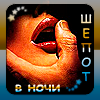Здесь я вам объясню как делать такую анимацию 
1) Новый документ (150*150)
2) Вставляем картинки. в этом уроке я использую 2 картинки Первая и Вторая
Картинки подбираем так чтобы подхдили друг к другу.) Так же можно использовать одну картинку. (внизу пример)
3) Доводим картинки до состояние аватарок. там резкость, контраст, цвет можно попробывать сделать. (я использую Изображение - Коррекция - Варианты). Обязательно картинки по бокам обрежте, т.е. уберите картинку там где она не вмешается (Ctrl+A и Ctrl+J задний слой удаляем)
4) Вот что должно получится:
5) Украшаем нашу картинку кистями, клипартами, там рамками, но обязательно на новых слоях.
6) Копируем наши слои с картинками. Потом к каждому применяем Фильтр - Размытие - Размытие в джижении. 
7) Верхнего слоя Непрозрачность ставин 50%
Выделяем эти два размытых слоя и нажимаем Ctrl+E
8) Отключаем наш слой с размытием и слой с верхней картинкой. Окно - Анимация.
9) Время кадра ставим 0,1с.
1 кадр - остается все так же.
2 кадр - вкл наше размытие. Выделяем оба кадра и нажимаем на кнопку Промежуточные кадры (5 кадров)
7 кадр - вкл верхнюю картинку.
8 кадр - выкл размытие. Промежуточные слои.
14 кадр - включаем размытие. Промежуточные кадры. (13 и 14 кадры)
19 кадр - выключаем верхнюю картинку.
20 кадр - выключаем размытие. промежуточные кадры
Первый и последний кадр, время стави побольше. там сек 5-10.
Кадр 13 ( у меня) - там где хорошо видно верхнюю картинку - ставим время побольше.
Итог:
Вот что получается если брать одну картинку:
~Эффект перемещения~
Сообщений 1 страница 2 из 2
Поделиться12012-08-20 16:21:30
Поделиться22013-03-18 07:38:09
че т не понила -эххх-